Проблема, як видалити антивірус Касперського на вашому комп'ютері, виникає в декількох випадках. Найчастіші з них – це зміна антивірусу Касперського на інший антивірус, або більш ранню або пізню версію того ж Касперського. Ми вже обговорювали, що антивірус є однією з програм, які треба в першу чергу встановити на ваш комп'ютер, і в ній я рекомендував саме антивірус Касперського.
Якщо ви просто видаляєте папку з цим антивірусом Kaspersky Lab зі службової папки Program Files, то швидше за все після цього ви не зможете встановити ні іншу версію Касперського, ні будь-який інший антивірус, оскільки з'являтиметься помилка, що на вашому комп'ютері вже встановлений антивірус, який ви вже видалили. Відбувається це тому, що при установці Касперський записує себе в безліч розділів вашого комп'ютера, створюючи кілька своїх службових папок у різних розташуваннях комп'ютера, а також реєстрі Windows. Саме тому видаляти цей антивірус потрібно правильно, за кілька кроків:
- Якщо антивірус у вас запущений, потрібно спочатку закрити його. Для цього знайдіть його значок у правому нижньому кутку вашого робочого столу, клацнути по ньому правою кнопкоюмиші та вибрати меню «Вихід»
- Після закриття програми необхідно увійти в меню Пуск (зазвичай найлівіша нижня кнопка на вашому робочому столі), вибрати «Панель управління», далі під меню «Програми» - «Видалення програми»:

У списку встановлених на вашому комп'ютері програм необхідно знайти той антивірус, який ви хочете видалити (у мене він називається Kaspersky Internet Security, у вас він може називатися так само або Kaspersky Anti-Virus), клацаємо по ньому правою кнопкою мишки та вибираємо «Видалити/Змінити» (іноді просто «Видалити).

Тим не менш, якщо ви вже встигли щось видалити вручну або ви не можете знайти антивірус Касперського в списку встановлених програмвище, або при спробі видалити його виникають різні помилки, то вищеописаний спосіб не спрацьовує, і при спробі знайти і видалити його залишки вам видається повідомлення, що антивірус вже вилучений, а при спробі встановити новий антивірус видається помилка, що у вас встановлений антивірус Касперського або просто виникають інші помилки, пов'язані з некоректним видаленням попереднього антивірусу. У цьому випадку є два перевірені способи, як повністю видалити антивірус Касперського (точніше, його залишки в реєстрі та інших місцях) на вашому комп'ютері.
Перший метод.
Скористатися фірмовою безкоштовною програмоюлабораторії Касперського KavRemover, Що дозволяє повністю видалити антивірус Касперського Ця невелика програма дозволяє видаляти майже всі версії програм, що випускаються лабораторією Касперського. Я рекомендую завантажити цю програму з офіційного сайту компанії за наступним посиланням:
Після завантаження цієї програми необхідно розпакувати її з архіву і запустити файл kavremover.exe. Вам буде запропоновано прочитати та ознайомитися з ліцензійною угодою цієї програми, читаємо та натискаємо на кнопку «Я згоден». З'являється наступне вікно:

Для підтвердження вашого наміру видалити антивірус необхідно ввести вказаний на малюнку різнокольоровий код у рядок нижче. Якщо вам погано видно даний код, або ви не розрізняєте якусь літеру або цифру, то просто натисніть праворуч від цього коду кнопку із зображенням двох вигнутих стрілочок, і вам буде запропоновано новий код для введення, який, можливо, буде більш читабельним. Я ввів код, вказаний на малюнку вище, і ви можете бачити, що програма відразу визначила ту версію антивірусу Касперського, яка встановлена на моєму комп'ютері.

Натискаємо кнопку «Видалити» і чекаємо завершення роботи програми. Після цього необхідно перезавантажити комп'ютер, антивірус буде повністю вилучений, і можна встановлювати інший антивірус того ж таки Касперського або іншого виробника.
Другий спосіб.
Ще одним способом повного видаленняантивірусу Касперського з вашого комп'ютера є програми Revo Uninstallerі Uninstall Tool . Обидві програми дозволяють повністю видаляти всі залишки не до кінця віддалених програм, вміють підчищати реєстр від програм, що там прописалися, а також, будучи встановленими на вашому комп'ютері, відстежують всі зміни і нові установки всіх програм. Мені особисто більше подобається програма Uninstall Tool, але вона є платною, тому в цій статті я рекомендую вам скористатися програмою Revo Uninstaller, яка, крім платної, має безкоштовну версію, а також протягом 30 днів після встановлення ви можете безкоштовно користуватися повнофункціональною версією платної програми. завантажити безкоштовну версію Revo Uninstaller можна з офіційного сайту програми за посиланням:
Після завантаження необхідно запустити файл revosetup.exe, вибрати російську мову установки програми, і встановити програму, дотримуючись підказок установника. Після запуску програми відкриється вікно зі списком програм, встановлених на вашому комп'ютері. Вони впорядковані за алфавітом, і вам у цьому списку необхідно знайти антивірус Касперського (у мене він називається Kaspersky Internet Security) або будь-яку іншу програму, яку ви хочете повністю видалити, вибрати значок цієї програми верхньому менюнатиснути кнопку «Видалити»

Після цього обов'язково перезавантажуємо комп'ютер, і антивірус Касперського буде повністю вилучений з вашого комп'ютера, надаючи вам можливість встановити новий антивірус за необхідності.
KAV Removal Tool 1.0.1213
Kavremover скачати з офіційного сайту
Kavremover – спеціальна утиліта, що служить для видалення продуктів компанії Kaspersky Lab. Потрібна ця утиліта і при збоях у роботі антивірусу, його подальшої переустановки. Kavremover завантажити з офіційного сайту можна за посиланням наприкінці сторінки.
Переваги програми KAVremover:
- Повністю видаляє застарілі компоненти антивірусу;
- Сумісна з усіма версіями Windows;
- Сумісна з усіма версіями антивірусів Касперського;
- Видалення можливе в ручному або автоматичному режимі;
- Повністю безкоштовне використання когось зі знімного або мережевого диска;
- Запуск із командного рядка.
KAV Removal Tool дозволить вам видалити без залишкових файлівтакі продукти Лабораторії Касперського, як Антивірус Касперського, Kaspersky Internet Security, Kaspersky Freeта інші версії антивірусних програм.
KAVRemover скачати безкоштовно
Завантажте безкоштовно утиліту KAVRemover для видалення антивірусів Касперського. Посилання на завантаження веде на офіційний сайт KAVRemover. Наш сайт відстежує всі оновлення програм для того, щоб у Вас була остання версія KAVRemover.
Завантажити KAVRemover
Увага!
Якщо ви видаляєте продукт за допомогою утиліти KAVRemover, разом із ним видаляється інформація про ліцензію. Переконайтеся, що ключ або код активації продукту збережено для повторного використання.
Найчастіше видалити антивірус Касперського з комп'ютера досить складно, для багатьох користувачів це справжню проблему.
Здійснити деінсталяцію можна як стандартними засобами операційної системи Windows, і спеціальними програмами. Кожен спосіб має як свої переваги, і недоліки. Редагування реєстру після ліквідації антивірусу є обов'язковим, оскільки зазвичай у ньому залишаються сліди.
Як видалити антивірус Касперського
Видалити програмне забезпечення, що розглядається, можна різними способами.
Фото: касперського виявив та вилікував шкідливе ПЗ
Оптимальним варіантом є використання стандартної процедури, що здійснюється програмою, що йде в комплекті з Касперським.
Операція виконується так:
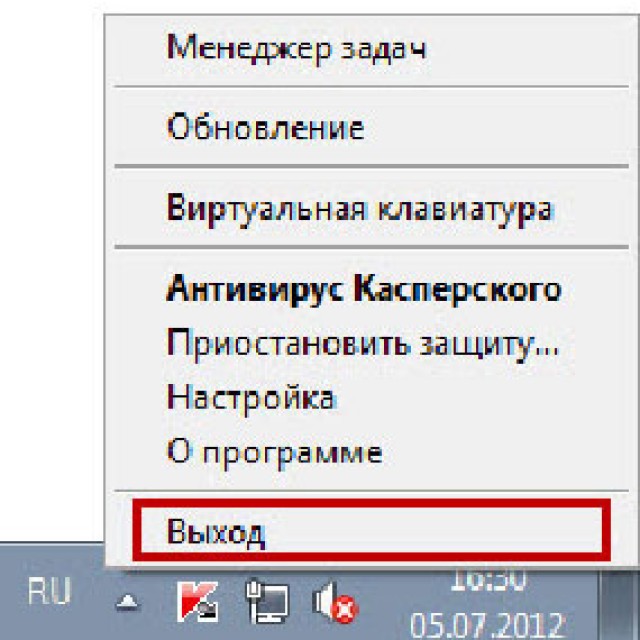
- натискаємо кнопку "Пуск";
- знаходимо "Панель управління";
- відкриваємо ярлик «Програми та компоненти» - у списку виділімо мишею необхідний пункт та натискаємо «Видалити»;
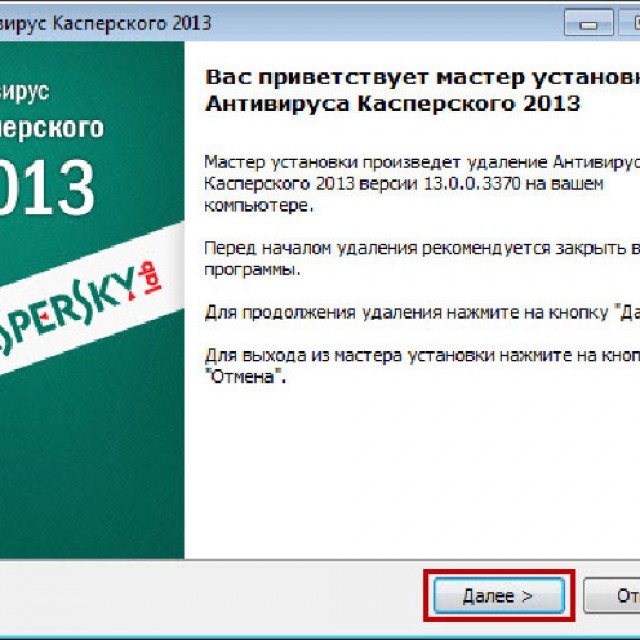
Після закінчення процесу бажано перезавантажити комп'ютер, операційна система запропонує зробити це у спеціальному вікні.
По можливості бажано здійснити перезавантаження відразу після закінчення процесу.

Таким чином, здійснюється стирання у стандартному порядку. Якщо здійснити деінсталяцію, таким чином, не виходить, то зробити її можна стандартними сервісами операційної системи Windows (призначених для чищення ОС), або утилітами від сторонніх виробників (їх існує дуже велика кількість).
Методи видалення
Але часто трапляється, що з якихось причин це зробити неможливо.
Така ситуація може виникнути з різних причин:
- випадково стерті файли програми, що розташовані в Program Files;
- пошкоджена програма деінсталяції;
- установка, виконана неправильно.
У всіх перерахованих або інших подібних випадках потрібне використання сторонніх додатківдля виконання процедури деінсталяції. Існує велика кількість різних програм, що дозволяють виконати ліквідацію «Касперського».
Найбільш зручні та часто використовувані:
- regedit, msconfig, провідник – стандартні утиліти Windows;
- KAV Removal Tool;
- Unistal Tool.
Якщо потрібно, можна в ручному режимі файловим менеджером"Провідник" стерти всі файли, після чого почистити ОС утилітою regedit. Або скористатися спеціалізованою утилітою KAV Remover Tool. Вона спеціально написана для роботи з різного роду програмним забезпеченнямвиробництва Kaspersky Lab.
Unistal Tool є універсальною утилітою, що дозволяє виконати як деінсталяцію, так і подальше чищення ОС в автоматичному режимі.
Відео: Видалення Касперського
Стандартні засоби Windows
Також можна виконати видалення стандартними утилітами, присутніми в операційній системі Windowsза замовчуванням.
Зробити це можна, дотримуючись порядку дій:
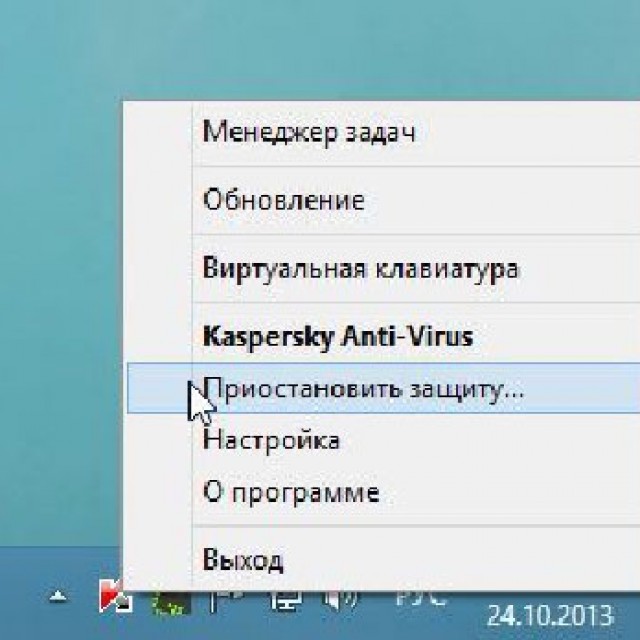
З чищенням реєстру за необхідності можна почекати. Хоча очистити його необхідно, щоб уникнути виникнення різноманітних конфліктів під час роботи системи.
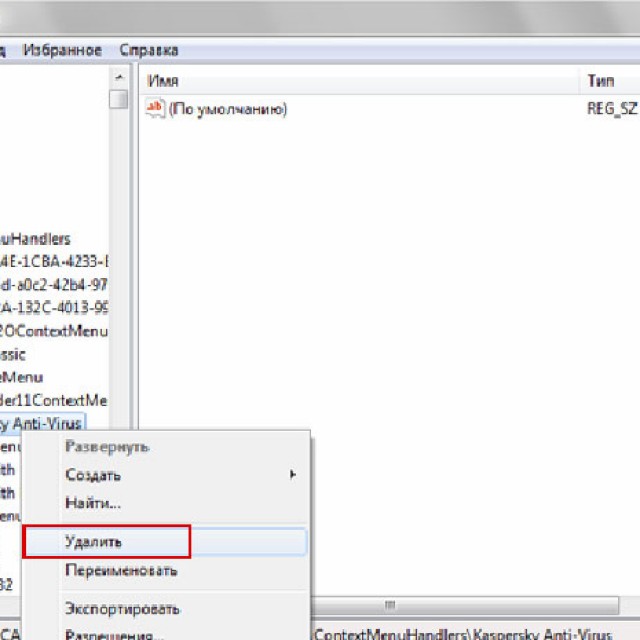
KAV Removal Tool
Лабораторія Касперського досить давно реалізувала спеціальну утиліту, призначену для деінсталяції будь-яких програм від Kaspersky Lab. Вона називається KAV Removal Tool. Даною утилітою можна абсолютно коректно деінсталювати не тільки KAV, але також Internet Security.
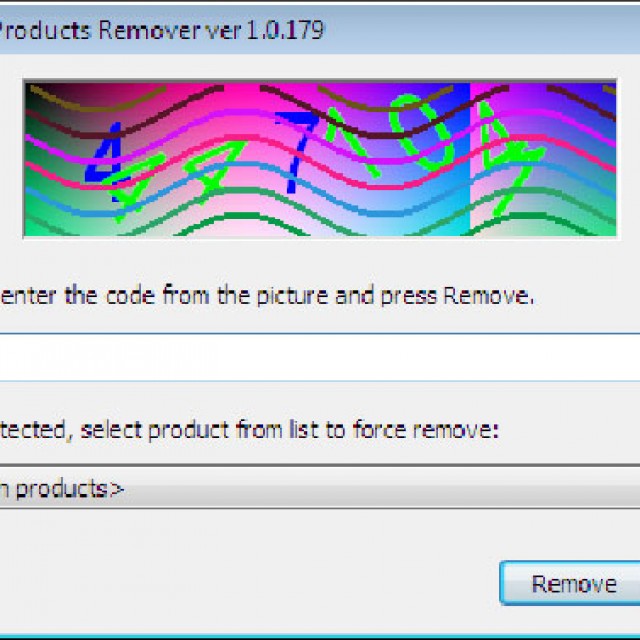
Сама процедура деінсталяції виконується таким чином:
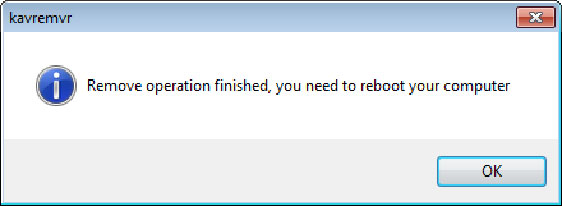
Незважаючи на те, що утиліта створена Kaspersky Lab, необхідно після виконання видалення KAV здійснити ретельне чищення реєстру. Зробити це можна як стандартними засобами Windows, і додатками від сторонніх виробників.
Чищення реєстру
Чистити можна стандартним сервісом Windows під назвою regedit. Запускати її необхідно від імені адміністратора, так як інакше вона або не запуститься взагалі, або редагувати реєстр буде просто неможливо.
Після того, як утиліта буде запущена, необхідно виконати такі дії у строгому порядку:

Бажано видалити всі ключі, додані додатком, що розглядається. Інакше можливе виникнення різноманітних конфліктів і помилок.
Uninstall Tool
Однією з найпростіших утиліт, що відмінно підходять для деінсталяції всіляких додатків (зокрема Kaspersky Antivirus), є Uninstall Tool. Вона надзвичайно проста у використанні і автоматично видаляє не тільки всі файли програми, але також присутні в реєстрі ключі.
Для видалення Kaspersky Antivirus за допомогою Uninstall Tool необхідно виконати такі дії:

Після цього залишається лише почекати завершення процесу деінсталяції.
Як видалити антивірус Касперського з комп'ютера, якщо забув пароль
У разі несанкціонованого використання антивірус захищається за допомогою спеціального пароля. І іноді трапляється, що користувач забуває його. Але з такої складної ситуації є вихід. Забутий парольвідновити неможливо. Але можна відключити захист, навіть не знаючи його.
Для цього слід виконати у строгому порядку такі дії:
- визначити тип встановленої на ПК операційної системи (32/64-бітна);
- з офіційного сайту Kaspersky Lab завантажуємо архів під назвою "passOFF2013.zip";
- за допомогою наявного архіватора файли з архіву розпаковуються;
- комп'ютер перезавантажується, і запускається ОС в безпечному режимі(натиснувши F8 у процесі завантаження, вибравши "Safe Mode");
- вибрати відповідний файл із розпакованого архіву:
- x86 – у 32-х бітній Windows;
- x64 – у 64-х бітній Windows.
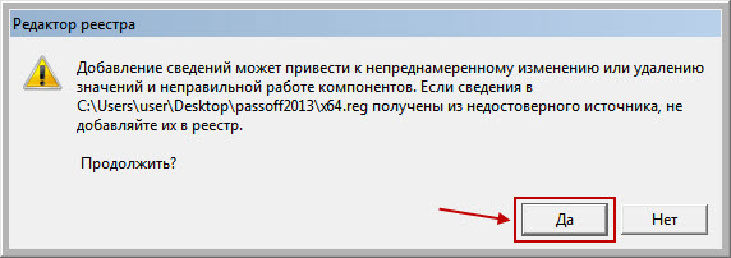
Після перезавантаження ПК захист буде відключено, і можна в звичайному режимівиконати деінсталяцію Kaspersky Antivirus. Або скористатися якоюсь спеціалізованою утилітою.
Процес видалення продукції Kaspersky Lab не складний, якщо він здійснюється в штатному режимі за допомогою стандартної деінсталяції. Деякі складнощі іноді виникають при виникненні різних помилок та конфліктів. Але за наявності достатньої кількості вільного часу та терпіння можна з легкістю подолати дані неприємності.
При виконанні деінсталяції варто бути максимально уважним. Оскільки редагування здійснюється в ручному режимі, то в жодному разі не слід видаляти в реєстрі записи, призначення яких не відоме. Це може призвести до непрацездатності операційної системи.
Виконуючи видалення продукції Kaspersky Lab необхідно здійснювати всі операції згідно з інструкціями виробника програмного забезпечення.
Не всі користувачі знають, що програми іноді видаляються не повністю, залишаючи в реєстрі системні файли. В результаті неграмотної деінсталяції надалі можуть виникнути проблеми зі встановленням інших програм. Особливо це стосується антивірусів. Якщо ви з якоїсь причини вирішили раптом видалити будь-який продукт компанії Kaspersky Lab, не варто поспішати і стрімголов лізти в панель управління ПК. Для цього існує спеціальна утиліта під назвою KAV Removal Tool.
Це програмний продукт дозволить вам видалити без залишкових файлів такі утиліти від розробника Kaspersky, як Small Office Security, Password Manager, Internet Security, PURE, Security Scan. KAV Removal Tool проста у використанні. Для того, щоб видалити непотрібну програмуз комп'ютера, досить крок за кроком виконати кілька дій. По-перше, завантажити архів з дистрибутивом деінсталятора (або безпосередньо сам файл інсталяції kavremover.exe). Потім розпакувати та встановити утиліту. Далі вибрати зі списку програму, що підлягає видаленню, та перезавантажити комп'ютер. Процес видалення може затягнутися на кілька хвилин, але в будь-якому випадку після закінчення операції ПК повідомить вас про завершений процес за допомогою діалогового вікна. Якщо ви використовуєте 64-бітну версію ОС Windows, то у вас можуть виникнути проблеми з видаленням певних версій програм від Kaspersky Lab.
Ключові особливості та функції
- швидке та безслідне видалення програм від Лабораторії Касперського;
- простота у використанні - достатньо завантажити інсталяційний файл, вибрати програму для видалення та правильно ввести захисний код;
- повідомлення про закінчення процесу видалення;
- невеликий розмір.
Також важливо знати, що KAVRemover повністю вилучить всі компоненти антивірусу, включаючи і файли ліцензії. Це свідчить про те, що вам буде потрібно його активувати у разі повторної установки.
Щоб видалити продукти Лабораторії Касперського, зробіть ряд послідовних дій. Для початку завантажте програму KAVRemover, яка представлена у вільному доступі на офіційному сайті Лабораторії (http://support.kaspersky.ru/faq?qid=208635705). Після цього розпакуйте її, наприклад, за допомогою програми .

Запустіть утиліту і ведіть код, який зображений на картинці, у полі, спеціально для цього відведеному. Якщо ви не можете його розрізнити, то скористайтеся кнопкою оновлення, розташованою праворуч від самої картинки.
У меню «Виявлено такі продукти»вам потрібно вибрати ту програму, яка встановлена на вашому ПК, а потім натиснути на "Вилучити". Якщо ви користувалися декількома продуктами Касперського, видаляйте їх по черзі.

Використання пункту "Видалити всі відомі продукти"бажано лише в крайніх випадках, якщо утиліта так і не виявила на ПК продукт Лабораторії, але ви знаєте, що його встановлювали.
Сам процес займе деякий час, тому вам потрібно дочекатися, коли з'явиться діалогове вікно, що свідчить про успішне вилучення. Після натисніть "ОК"та перезавантажте ПК.

Лабораторія Касперського постійно працює над удосконаленням власних продуктів. Це також стосується і утиліти KAVRemover. Так, у новій версії:
- стали надійнішими алгоритми захисту цієї програми у разі несанкціонованого доступу;
- користувачі не зіткнуться з проблемою кодування (раніше в тих чи інших версіях Windowsкористувачам доводилося розпізнавати символи, що не друкуються, оскільки часом не відображалися в головному меню літери кирилиці);
- була додана можливість видалення найсучасніших програмних продуктівЛабораторія Касперського.
Якщо ви вирішили з тих чи інших причин видалити Касперська утиліта для видалення антивірусів повинна використовуватися тільки після того, як ви проведете стандартну . І лише при виникненні помилок розробниками цього програмного забезпечення рекомендується використовувати KAVRemover.
Якихось чітких обмежень щодо застосування програми розробники не виставляли. Головне щоб системні вимогизадовольняли установки антивірусу, і якщо на вашому ПК він є, це говорить про те, що все гаразд.
І насамкінець коротко про KAVRemover. Розробником, звичайно, є Лабораторія Касперського. Утиліта має російський інтерфейс, розмір 1,6 Мб і підійде для всіх версій Windows.
Спеціальна утиліта для видалення касперської
Бажаєте отримувати оновлення блогу? Підписуйтесь на розсилку та внесіть свої дані: Ім'я та е-мейл
Віруси

